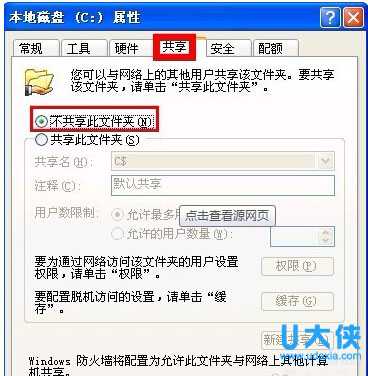快速掌握windows关闭默认共享的四大技巧
windows关闭默认共享方法我们介绍了很多,我们就来总结下彻底关闭WINDOWS默认共享4种方法。本文给出了卸载网络文件和打印机共享、批处理自启动法、注册表改键值法、停止服务法等4种方法,遇到此问题朋友都可以参考下。
方法:
1、如果你不在局域网内使用共享服务,干脆将“本地连接‘属性中“网络文件和打印机共享 ”卸载掉,默认共享就可以彻底被关闭了
2、批处理自启动法
打开记事本,输入以下内容(记得每行最后要回车):
代码如下:
net share iPC$ /delete
net share admin$ /delete
net share c$ /delete
net share d$ /delete
net share e$ /delete
net share f$ /delete
……(你有几个硬盘分区就写几行这样命令)
保存为NotShare.bat(注意后缀!),然后把这个批处理文件拖到“程序”→“启动”项,这样每次开机就会运行它,也就是通过net命令关闭共享。
如果哪一天你需要开启某个或某些共享,只要重新编辑这个批处理文件即可(把相应那个命令行删掉)。
3、注册表改键值法
“开始”→“运行”输入“regedit”确定后,打开注册表编辑器,找到“HKEY_LOCAL_MACHINESYSTEMCurrentControlSetServices
lanmanserver parameters”项,双击右侧窗口中“AutoShareServer”项将键值由1改为0,这样就能关闭硬盘各分区共享。如果没有 AutoShareServer项,可自己新建一个再改键值。然后还是在这一窗口下再找到“AutoShareWks”项,也把键值由1改为0,关闭 admin$共享。最后到“HKEY_LOCAL_MACHINESYSTEMCurrentControlSetControlLsa”项处找到“restrictanonymous”,将键值设为1,关闭IPC$共享。
注意:本法必须重启机器,但一经改动就会永远停止共享。
4、停止服务法
还是到“计算机管理”窗口中,单击展开左侧“服务和应用程序”并选中其中“服务”,此时右侧就列出了所有服务项目。共享服务对应名称是 “Server”(在进程中名称为services),找到后双击它,在弹出“常规”标签中把“启动类型”由原来“自动”更改为“已禁用”。然后单击下面“服务状态”“停止”按钮,再确认一下就OK了。获取实用知识分享请持续关注测试笔记。
相关内容阅读:
win10系统下怎么关闭windows安全警报
更新日志
- 黄妃.2020-色違【米乐士娱乐】【FLAC分轨】
- LouisHayes-ArtformRevisited(2024)[24Bit-96kHz]FLAC
- 永恒英文金曲精选5《TheBestOfEverlastingFavouritesVol.5》[WAV+CUE]
- 黑鸭子2005-紫丁香[首版][WAV+CUE]
- 林忆莲《爱上一个不回家的人》XRCD版[低速原抓WAV+CUE][999M]
- 经典《历届奥斯卡金曲回顾》[正版原抓WAV+CUE] [1G]
- 群星《试音草原·女声篇》经典蒙古民歌[WAV+CUE][1G]
- 炉石传说月末上分卡组推荐 国服月末最快上分卡组推荐
- 炉石传说月底最强卡组有哪些 2024国服月底最强卡组推荐
- 炉石传说月初最强卡组有哪些 2024月初最强上分卡组推荐
- 狼人杀亮相原生鸿蒙之夜 假面科技强势登陆华为生态
- 12小时光线挑战!AI画质专家才是大平层首选
- 2024游戏IP报告:1~9月规模1960亿 68%用户愿为之付费
- 群星.2024-今夜一起为爱鼓掌电视剧原声带【相信音乐】【FLAC分轨】
- BIGFOUR.2013-大家利事【寰亚】【WAV+CUE】